Device protection manager что это за программа на андроид
Android Device Manager (Удаленное управление Android)
galaxy nexus
Описание проблемы:
серивис отслеживания местоположения от гугл наконец-то заработал, вот толкьо есть беда — у кого то сразу работает, у кого-то нет.
https://www.google.com/android/devicemanager выдает мне «Нет активных устройств
Чтобы использовать функцию удаленного управления, нужно активировать хотя бы одно Android-устройство.»
Предпринимались действия:
аккаунт к телефону подключен, сихронизирован, гапсы стоят, в плеймаркете устройство есть, в настройках гугл плюс отслеживание разрешено, но почему то по той ссылке все равно нет моего устройства. что может быть не так?
13.08.13, 09:20 | #2
●
Почетные форумчане
Реп: ( 4856 )
Sorry! Devices on Google Play is not available in your country yet.
We’re working to bring devices to more countries as quickly as possible.
Cómo usar Android Device Manager
Please check back again soon.
т.е. данная служба не доступна в моей стране.
13.08.13, 09:21 | #3
●
Друзья 4PDA
Реп: ( 13 )
т.е. данная служба не доступна в моей стране.
в коментарияху кого-то из росии подключается,у кого-то нет http://habrahabr.ru/post/189866/
13.08.13, 09:41 | #4
●
Друзья 4PDA
Реп: ( 69 )
Мне помогла установка этих https://mega.co.nz/#!4J41xKqD!ESgD3. CZOvHsD2Dru2cEw Google Play сервисов. Ставятся поверх существующих как обновление.
13.08.13, 10:21 | #5
●
Друзья 4PDA
Реп: ( 2123 )
1saturn1, а в администраторах устройства вы включили Android Device Manager?
13.08.13, 10:48 | #6
●
Друзья 4PDA
Реп: ( 49 )
Помогло вот это:
If your Android device doesn’t appear in Android Device Manager, or if you see Unknown location despite your device being online and running Google Play services version 3.2.25 or higher, follow these steps:
Open Google Settings from your device’s apps menu.
Touch Android Device Manager.
Uncheck Allow remote factory reset.
Go to your device’s main Settings menu, then touch Apps > All > Google Play services.
Touch Clear Data. Note that this action doesn’t remove personal data.
Go back to Google Settings and select Allow remote factory reset.
Restart your device.
Once your device restarts, wait around five minutes and refresh android.com/devicemanager.
(выдержка из оф. хелпа, английской версии)
краткий перевод:
откройте «настройки google» из меню приложений
выберите «диспетчер устройства»
снимите все галочки
далее, настройки телефона (основные) — приложения — все — сервисы google play
стереть данные
возвращаемся в диспетчер устройства, ставим все галочки — ребут устройства.
Минут через 5 мой нехус появился в https://www.google.com/android/devicemanager
13.08.13, 13:05 | #7
Android Device Manager — La Aplicación Anti-robo de Google
●
Друзья 4PDA
Реп: ( 0 )
А для какого андроида работает этот сервис?
Никакого «Android Device Manager» на 2.3.6 нет, и гуглплей говорит что недоступен в моей стране (Украина).
13.08.13, 13:36 | #8
●
Друзья 4PDA
Реп: ( 171 )
Huawei g300, Android 2.3.6, Россия. Все работает отлично, при включенной передаче данных и gps точно показывает местонахождение и звонит
13.08.13, 14:03 | #9
●
Друзья 4PDA
Реп: ( 49 )
aranel,
Сообщение «Sorry! Devices on Google Play is not available in your country yet.
We’re working to bring devices to more countries as quickly as possible.
Please check back again soon.» говорит не о том, что сервис недоступен в Вашей стране, а о том, что в Вашей стране недоступны покупки google devices через google play. Сервис работает для андроида 2,2 и выше, попробуйте обновить из маркета сервисы google или взять их по ссылке выше Android Device Manager (Удаленное управление Android) (Пост #24218003)
13.08.13, 18:24 | #10
●
Друзья 4PDA
Реп: ( 13 )
странно. все заработало само собой
13.08.13, 23:13 | #11
●
Друзья 4PDA
Реп: ( 1 )
Lg p500 прошивка 2.3.3 тоже не работает
14.08.13, 14:51 | #12
●
Активные пользователи
Реп: ( 0 )
Звуковой сигнал отключен — ADM
Samsung Galaxy 9500
ОС и прошивка: Стоковый 4.2.2
Описание проблемы:
Проверяю через браузер местонахождение моего аппарата, нажимаю на Позвонить, соглашаюсь, вылазиет ошибка — Звуковой сигнал отключен. Подскажите в чем дело ?
Источник: 4pda.to
Как я искал свой телефон с помощью Android Device Manager
В прошлую пятницу, по пути домой, я бездарно посеял свой телефон в автобусе. Осознание этого печального факта пришло позже, когда я уже выходил из метро. Новый Nexus 4 терять очень жалко. К счастью я знал о нескольких программах, которые могут отслеживать местоположение телефона.
Прийдя домой, я первым делом попробовал включить Prey, но потом я вспомнил, что после рутования телефона я забыл активировать свой аккаунт.
После этого я попытался поставить Plan B, но тут меня ждал облом. Plan B работает только на старых версиях ОС.
Почти смирившись с потерей телефона я наткнулся на Android Device Manager ( www.google.com/android/devicemanager ). Это новая штуковина, которая может отслеживать ваш телефон и не требует сторонних программ. (Наверное работает только с 4.2, ниже я не проверял).
Телефон был обнаружен в автобусном депо. Чем чёрт не шутит, подумал я и поехал туда. Но найти телефон когда в депо сотня автобусов очень затруднительно. По крайней мере его никто не взял и он скорее всего окажется в бюро находок 🙂
Все выходные телефон находился в депо, и я начал думать, что это какой-то глюк, т.к. с зарядника я его снял в пятницу утром.
Сегодня, перед выездом на работу, я обнаружил его не в депо, а на крупной автобусной остановке. Когда я пришел на работу, телефон был уже в районе университета, через весь город. Его никто не нашел, и он продолжает ездить на автобусе. По крайней мере теперь задача упрощается.
Зная конечную и начальную остановки я опредилил номер маршрута. №49 — Metrotown — UBC.
После утренней планерки, отследив телефон еще несколько раз эта теория подвердилась.
Используя мобильный сайт, который показывает автобусы на карте в реальном времени ( nb.translink.ca/Map/Route/049/Trip/EB1 ) я смог вычислить номер самого автобуса.
После чего осталось всего ничего 🙂 Я позвонил в бюро находок компании Translink, и подробно рассказал им в каком конкретном автобусе нужно искать мой телефон, и сиденье, на котором он был посеян.
Оператор была сильно удивлена точностью моих данных, а автобус как раз подъезжал к конечной.
Через пять минут мне перезвонили, и сказали что телефон найден! Victory.
Единственное, чего я не могу понять — так это время работы (с утра пятницы, до утра понедельника). Даже используя CyanogenMod это дофига, учитывая, что я долбил его по GPS каждые 5 минут на протяжении пары дней 🙂 Правда в нем есть индуктивное зарядное устройство Qi, может он лежал рядом с каким-нибудь электрокабелем…
- android
- cyanogenmod
- lost phone
- android device manager
- internet detectives
Источник: habr.com
Android Device Manager поможет найти Ваш смартфон
На Андроид существует программа, которая малоизвестна, но крайне полезна — Android Device Manager. О ней слышали немногие, но пользователям, которые регулярно теряют смартфон программа придётся по душе. Приложение предназначено для розыска мобильного телефона, повышения конфиденциальности данных и получения расширенной информации о гаджете. Программа является альтернативой удалённому доступу. Владелец может удалённо подключится к смартфону, чтобы найти его, заблокировать, отправить сообщение нашедшему или удалить конфиденциальные данные.

Android Device Manager – найти телефон
Device Manager – это утилита для получения удалённого доступа. Для работы требуется 2 части приложения: одно приложение – на отслеживаемом устройстве, а второе – управляющая программа. Для контроля за программой можно использовать вебсайт.
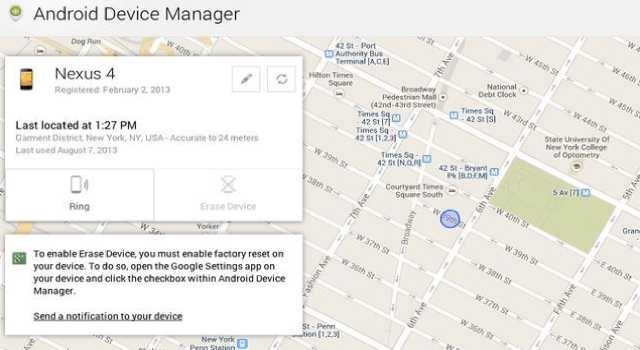
Отдельные производители смартфонов на базе Android устанавливают приложение вместе с операционной системой. До установки программы лучше проверить её наличие в гаджете. Если подобного инструмента не установлено, можно самостоятельно инсталлировать программу. Даже начинающему пользователю будет нетрудно установить и эксплуатировать утилиту.
Настройка Device Manager
Android Device Manager найти телефон с компьютера будет возможно только если предварительно устанавливалась программа на смартфон. Корпорация Google данным приложением позаботилась о безопасности личных данных на смартфоне даже в случае утери или кражи. Если была установлена программа и есть пароль, пользователь может инициировать запуск утилиты и запустить соответствующие функции.
Для работы с приложением выполняют простые действия по пользованию сайтом, но изначально следует активировать удалённый доступ:
- Для чего нужно перейти в приложение «Настройки» и в категории «Безопасность» выбрать пункт «Администраторы устройства».
- Активировать функцию «Неизвестные источники».
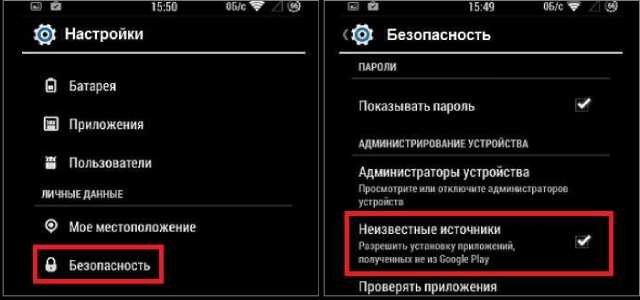
- Установить флажок в пункте «Удалённое управление».
- После ознакомления с функциями данной возможности подтверждают желание включить удалённое управление кнопкой «Активировать».
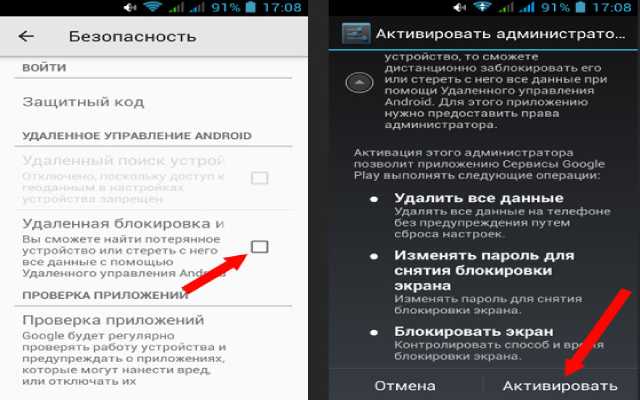
- Настройки можно закрывать и возвращаться в главное меню.
Во многих современных моделях смартфонов удалённое управление уже активно, манипуляция может оказаться не нужной. Если перейдя в соответствующий раздел пользователь увидел, что функция активна, стоит сразу перейти к следующему пункту.
Использование Device Manager
Поиск устройства потребуется в случае простой утраты телефона, когда человек не может найти его дома. Если причиной поиска стала кража, разработчики не рекомендуют самостоятельно находить смартфон, данные передаются в правоохранительные органы.
Важно! Найти телефон реально только, если он находится в сети, в противном случае данные будут недоступны. Злоумышленники часто отключают GPS и интернет или сбрасывают все настройки, тогда найти телефон будет невозможно.
Большинство воров не являются профессионалами, соответственно, скорее всего, не знают о наличии программы. Важно действовать максимально быстро, пока смартфон у злоумышленников и не были удалены настройки. Оперативный поиск сразу после обнаружения пропажи – это лучший способ найти украденный смартфон.
Приложение весьма полезно и в повседневной жизни, так как помогает находить гаджет. Человек сможет узнать место расположения устройства и быстрее обнаружить устройство.
Для поиска пользователю следует:
- Перейти на страницу «Управление Android». Если устройств несколько, следует в выпадающем списке найти подходящий гаджет.

- Нажать на клавишу «Определить месторасположения».
- После поиска, который занимает считанные секунды, появится карта с маркером и информацией о последнем месте выхода в сеть.
Важно! Сервис не гарантирует точность полученной информации. Для повышения качества данных рекомендуется устанавливать GPS навигацию в гаджете. Функция поможет относительно точно выявить место расположения.
Для поиска есть ещё одна удобная функция – «Прозвонить». Её следует использовать при уверенности, что смартфон находится рядом и вы сможете услышать звонок. Телефон начнёт звонить 5 минут на предельной громкости, времени достаточно для вычисления злоумышленника и нахождения телефона.
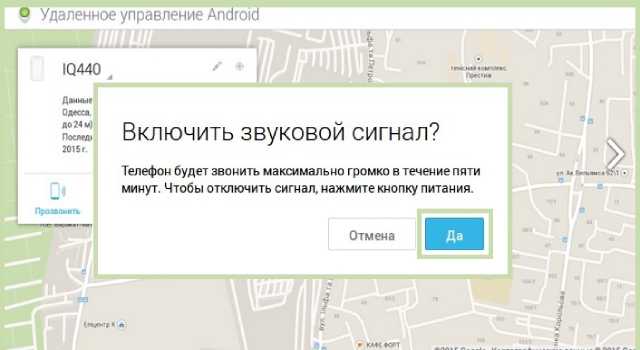
Вполне вероятно, что смартфон был утерян и его нашёл честный человек. В подобном случае можно воспользоваться функцией отправки сообщения. На заблокированном экране появится особое сообщение, здесь можно указать адрес, номер телефона или другие контактные данные.
- Для передачи сообщения следует использовать клавишу «Блокировать» на той же странице.
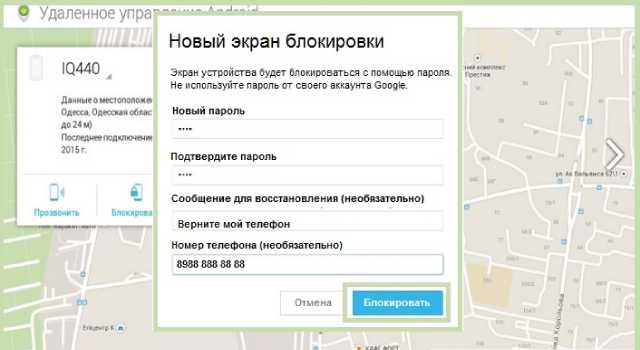
- В новом окне вводят пароль разблокировки, сообщение и номер телефона.
- Как только смартфон будет включен, информация отобразится на экране.
Функция позволит найти вас без необходимости просматривать личные записи.
Если все надежды на нахождение смартфона были утрачены и приходится распрощаться с телефоном, у пользователя есть ещё один козырь – очистка личных данных. Это поможет защититься от взлома личных аккаунтов и использования их в целях злоумышленников. Для сброса следует перейти на страницу «Удалённое управление» и кликнуть на кнопку «Очистить».
Важно! Учтите, что данные на карте памяти процедура не сотрёт, соответственно, лучше не хранить на ней важные данные.
Даже после потери смартфона есть возможность его вернуть с помощью программы Device Manager. Не теряйте время и приступайте к поиску, так как время работает против вас.
Если у Вас остались вопросы по теме «Android Device Manager поможет найти Ваш смартфон», то можете задать их в комментария
Рейтинг статьи 5 / 5. Голосов: 1
Пока нет голосов! Будьте первым, кто оценит этот пост.
Поделитесь в социальных сетях!
Источник: tvoykomputer.ru
Android Device Manager — как найти телефон с компьютера
Android Device Manager – это инструмент, с которым обязательно нужно ознакомиться пользователям, регулярно теряющим свои смартфоны на OS Android. Утилита предназначена для розыска утерянных устройств, повышения общей конфиденциальности и получения расширенного набора данных о телефоне. По своей сути данная утилита является инструментом удалённого доступа, при помощи которого владелец может подключиться к потерянному устройству.
Также прикрепляем видеоинструкцию, в которой подробно разобран процесс взаимодействия с рассмотренным в статье сервисом.
Работа с сервисом ADM
Android Device Manager – это не программа в привычном её понимании. ADM представляет собой онлайн-сервис, который помогает находить утерянные гаджеты при помощи входа в тот аккаунт Google, в который пользователь заходил на смартфоне.
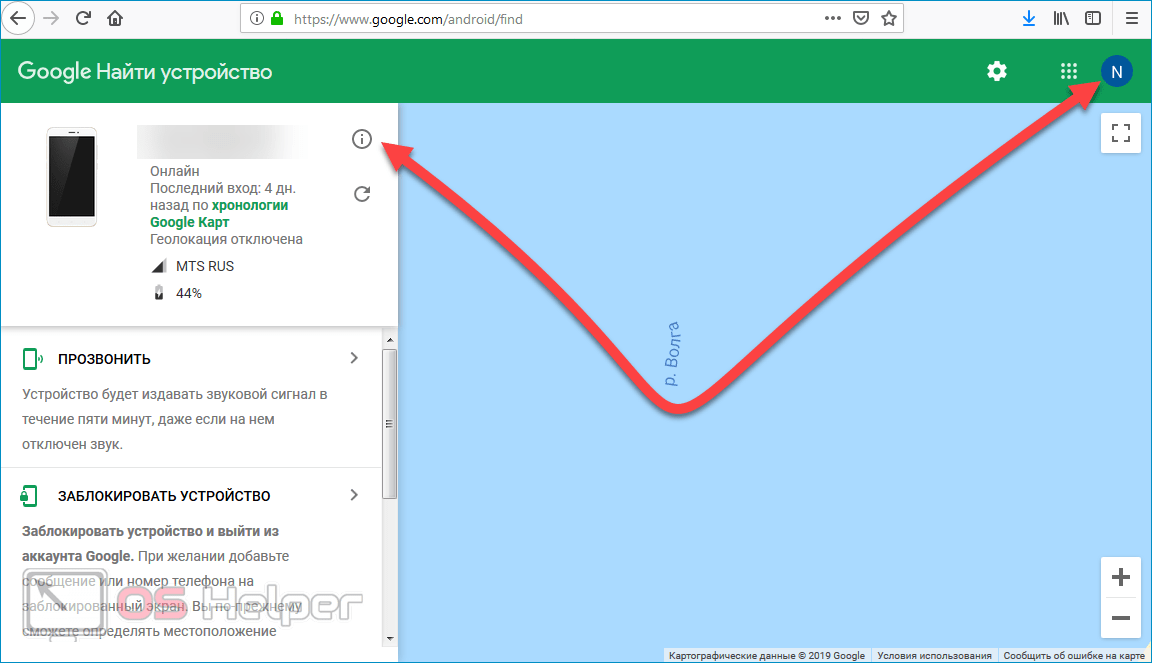
Ищем устройство
Итак, чтобы найти смартфон или планшет, нужно войти в тот аккаунт Google, который привязан к смартфону на Android (используется для установки приложений из Google Play и т. д.). При этом пользователю нужно будет согласиться с тем, что компания Google получит данные о местоположении.
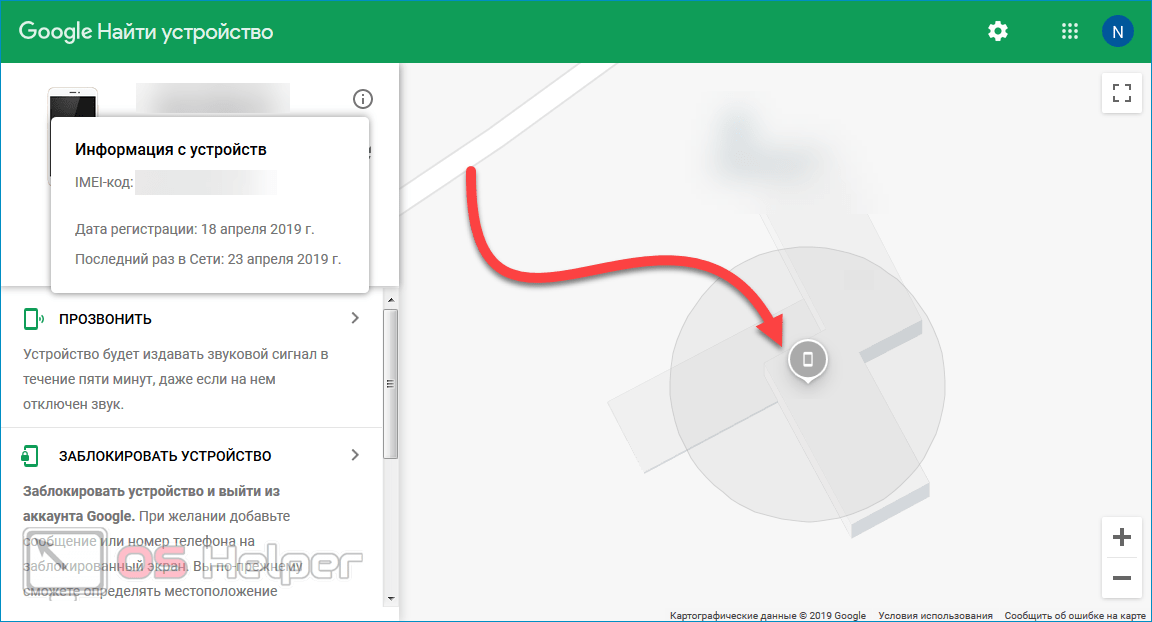
Android Device Manager предлагает 4 основных функции:
- Отображение местоположения смартфона в соответствии с последними данными, полученными от него.
- Совершение входящего звонка на телефон. Гаджет будет громко звонить даже в случае, если на нём включен бесшумный режим.
- Блокировка экрана устройства в один клик.
- Удаление всех данных, хранящихся на утерянном смартфоне.
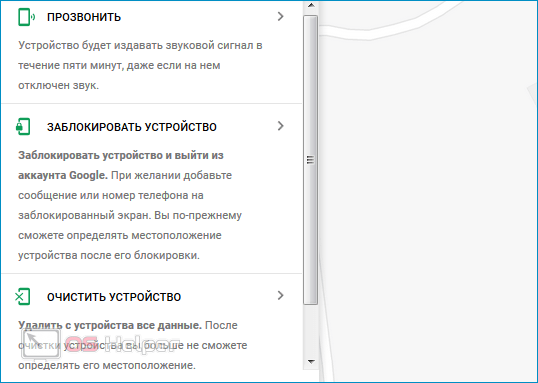
Информация о последнем известном местоположении не будет точна на 100% — возможный разброс составляет 700-800 метров. Тем не менее, при помощи этой функции можно примерно понять, в каком именно месте телефон выпал или был украден.
Заставляем телефон зазвонить
Авторизовавшись на сайте и получив данные о местоположении, вы можете попробовать прозвонить смартфон. Он начнёт сигнализировать на полной громкости даже в случае, если звук отключен. Прозвон будет остановлен в случае, если кто-то коснётся экрана телефона. Информация об этом сразу же отобразится на сайте.
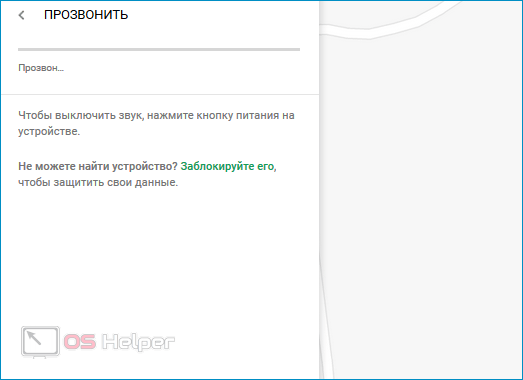
Мнение эксперта
Дарья Ступникова
Специалист по WEB-программированию и компьютерным системам. Редактор PHP/HTML/CSS сайта os-helper.ru.
Чтобы позвонить, нужно лишь нажать на иконку «Прозвон» на сайте. Появится уведомление о том, что телефон будет издавать звуковой сигнал в течение пяти минут, даже если на нём отключен звук. Данная функция позволяет искать гаджет, который был потерян дома (завалился в угол или был забыт в куртке).
Блокируем устройство
Если прозвон не помог (гаджет потерян не дома), можно попробовать заблокировать телефон, чтобы доступ к данным не смогли получить третьи лица. Для этого нужно нажать на кнопку «Заблокировать устройство». Сайт уведомляет о том, что вы сможете продолжать получать сведения о местоположении после блокировки.
Сервис потребует от вас заполнить следующие данные:
- пароль;
- сообщение;
- доступный номер для обратной связи (высветится на экране).
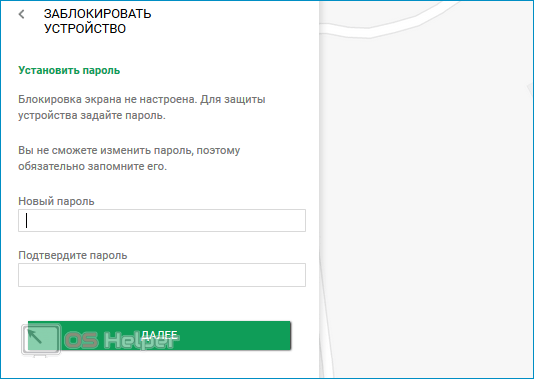
В результате вы не только заблокируете устройство, но и дадите информацию для связи человеку, нашедшему ваш телефон. Этой функцией нужно пользоваться сразу после потери – благодаря блокировке посторонний человек не сможет «ползать» в вашем смартфоне, но при этом получит сведения для связи и возврата найденного гаджета.
Удаляем данные
Если в течение нескольких дней после потери с вами никто не связался, нужно задуматься об удалении всей информации и возврате смартфона к заводским настройкам. Этот шаг особенно важен, если в памяти хранились логины и пароли от различных аккаунтов.
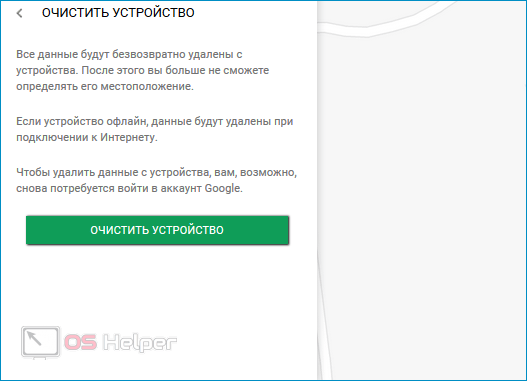
Чтобы очистить память, нужно нажать на соответствующую кнопку на сайте. Сервис предупреждает, что после очистки вы больше не сможете определять его местоположение. Пользуйтесь данной функцией только в крайнем случае, а после очистки на всякий случай смените пароли от всех открытых аккаунтов.
Заключение
Компания Google заранее позаботилась о тех, кто часто теряет свой смартфон. Android Device Manager позволяет быстро найти устройство, если оно, к примеру, завалилось за диван, а также заблокировать его и стереть все данные, если гаджет был украден. Если на телефоне и на компьютере вы зашли в один аккаунт Google, то доступ к управлению смартфоном откроется сразу после входа на сайт сервиса.
Источник: os-helper.ru
Как найти потерянный телефон через Android Device Manager и другие способы
Что делать, если ваше устройство утеряно или его украли? Производители смартфонов уже давно ответили на этот вопрос. Apple встроила в систему функцию Find my iPhone, которую невозможно отключить стороннему человеку.
Разработчики Android решили не отставать, добавив возможность удаленно заблокировать устройство и отследить его местоположение. Используя Android Device Manager, найти телефон с компьютера не составит труда.
Настройка функции
Купив новое устройство, стоит сразу же обезопасить его с помощью определенных настроек.
Обратите внимание! Расположение и названия пунктов могут отличаться на разных версиях Android (для примера использовался Meizu M5).
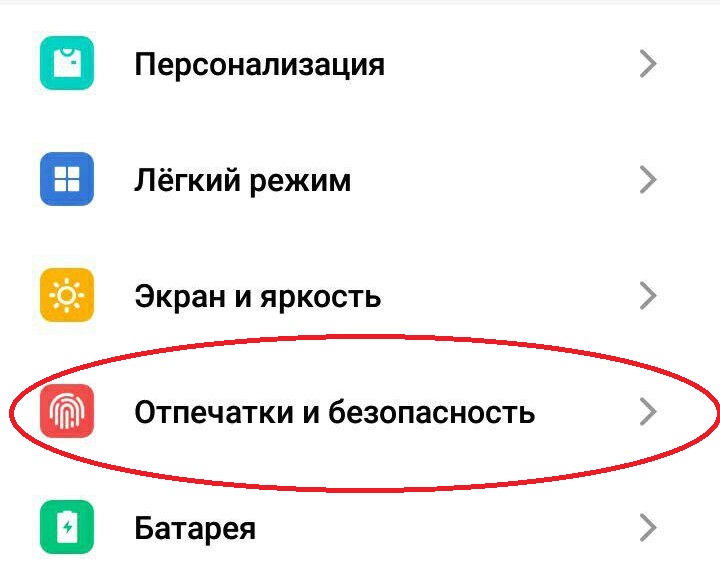
-
Зайдите в настройки и перейдите в раздел “Безопасность”.
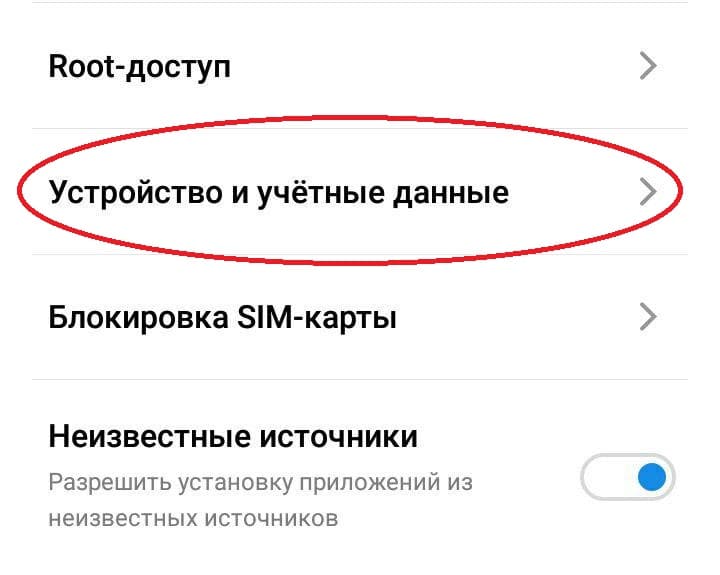
Найдите пункт “Устройства и учетные данные”.
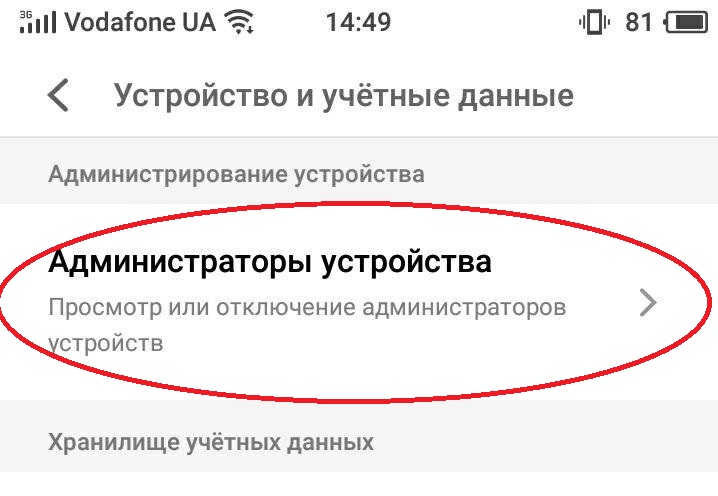
Перейдите в “Администраторы устройства”.
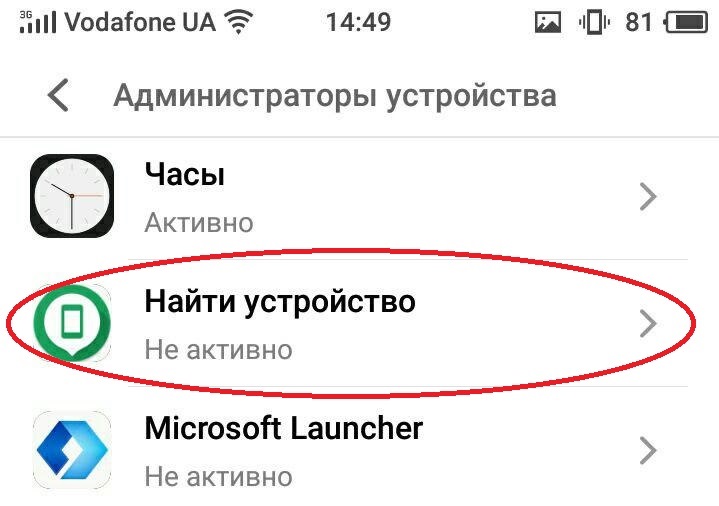
Раздел “Найти устройство” → Переведите тумблер в активное положение.
Как найти потерянный телефон через ПК
Каждый производитель смартфонов старается придумать свою функцию поиска устройства. Поэтому рассмотрим как определить местоположение гаджета при помощи нескольких сервисов.
Android device manager
Google максимально упростила взаимодействие пользователя с интерфейсом.
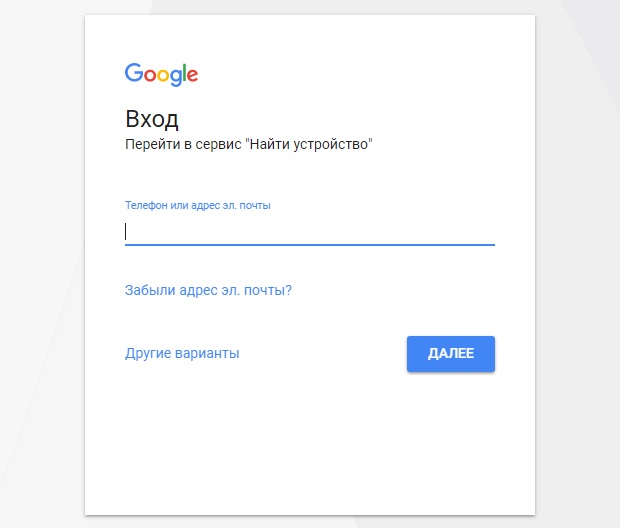
- Зайдите на официальный сайт.
- Войдите Google-аккаунт (к которому привязан телефон).
Важно! На смартфоне не должно быть двухэтапной аутентификации для корректной работы сервиса, иначе на устройство придет подтверждение для входа в аккаунт. И если не подтвердить, что это вы (а сделать это физически вы не сможете), сервис работать не будет.
Система автоматически начнет поиск смартфона и покажет его местоположение. При этом на экране мобильного устройства отобразится уведомление, что этот телефон найден с помощью Google-сервисов. А дальше вы можете заблокировать его, заставить издать звуковой сигнал либо стереть все данные.
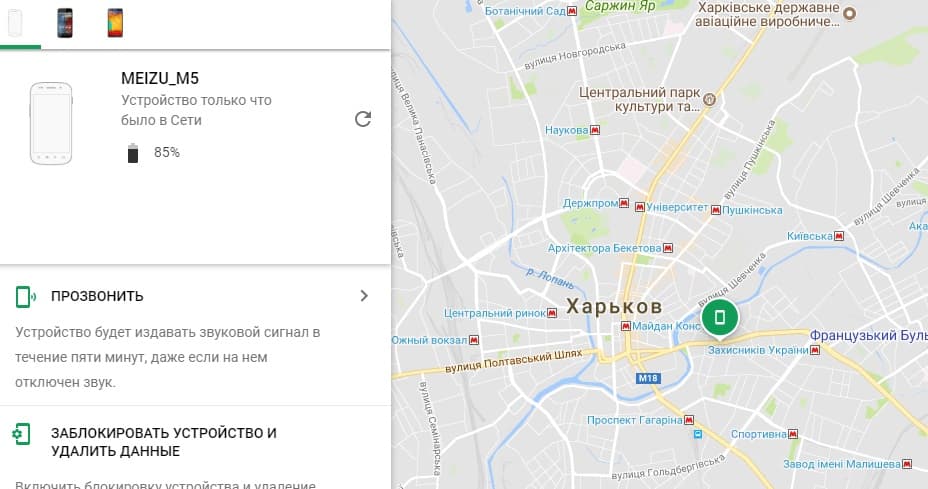
Обратите внимание! Если устройство вне зоны действия интернета, вы можете заблокировать его. Эта функция активируется на смартфоне в момент подключения к сети.
Антивирус Kaspersky
Как уже упоминалось ранее, существуют и альтернативные версии, как найти утерянный телефон. Следующий вариант подойдет абсолютно для всех Android-смартфонов, но у вас должен быть установлен антивирус Касперского.
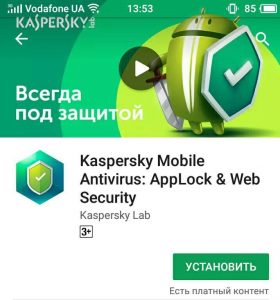
-
Скачайте антивирус через Play Маркет.
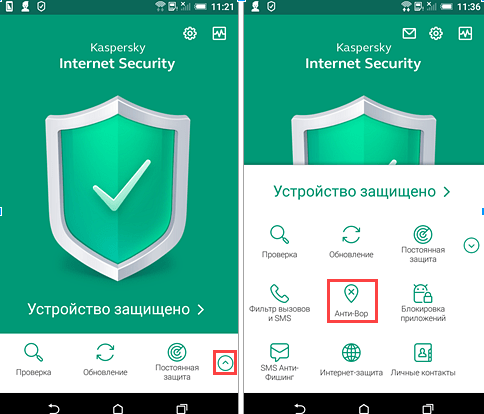
Создайте аккаунт и включите на устройстве режим “Анти-вор”.
В случае пропажи устройства:
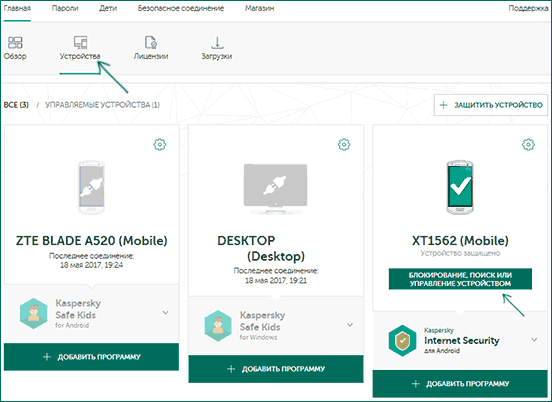
- Перейдите на официальный сайт.
- Вкладка “Устройства” → “Блокирование, поиск или управление устройством”.
Устройства Meizu
Разработчики компании позаботились о безопасности пользователя, чтобы он знал, если потерял телефон, как найти его.
Важно! У вас должен быть создан Мейзу-аккаунт.
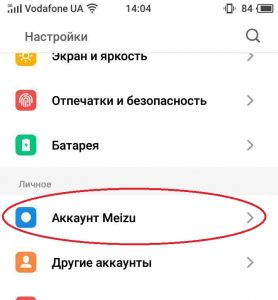
- Перейдите в настройки.
- Откройте пункт “Аккаунт Meizu”.
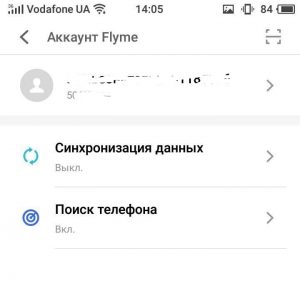
“Поиск телефона”.
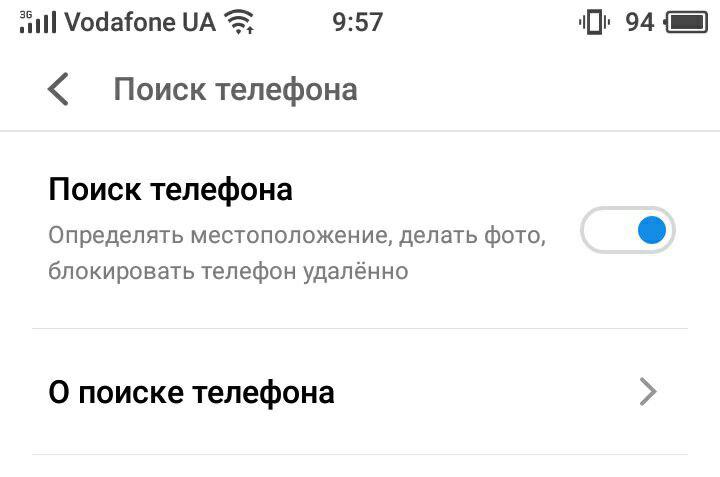
Переведите тумблер в активное положение.
Определить местоположение устройства не составит труда.
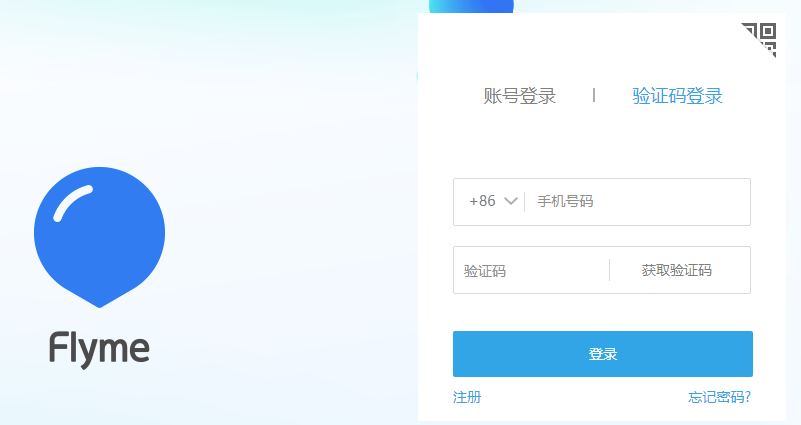
-
Перейдите на официальный сайт Flyme и войдите в свой профиль.
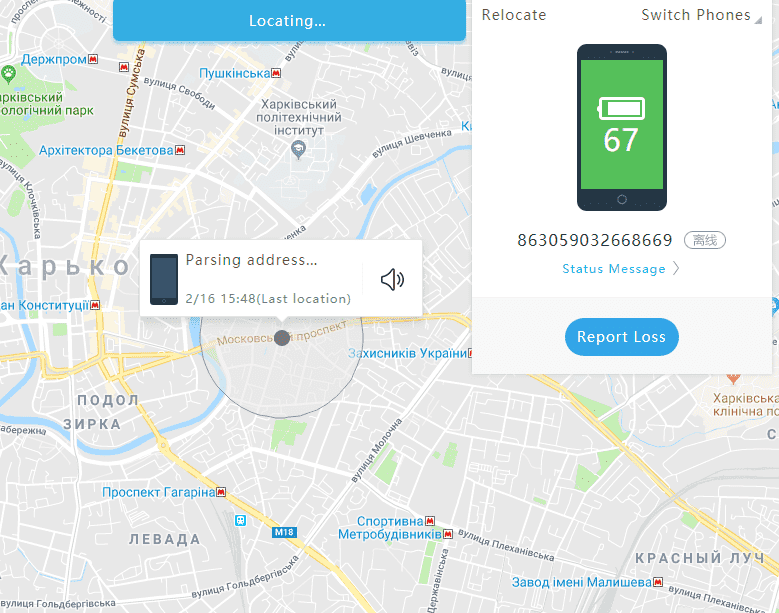
На экране автоматически появится карта, где будет указано положение телефона.
Обратите внимание! На этом же экране можно заблокировать устройство или подать на него звуковой сигнал.
Как найти телефон, если он выключен
Единственный способ найти украденный телефон в выключенном состоянии – обратиться в правоохранительные органы и написать заявление о краже. При себе нужно иметь коробку от телефона, IMEI-код (он написан на коробке), а также чек покупки.
Сотрудники полиции направляют запрос оператору, после чего определяется местоположение смартфона по IMEI-коду.

Важно! В интернете много мошенников, предлагающих за определенную сумму найти ваше устройство. Это может сделать только оператор, будьте осторожны.
- Как найти музыку из видео: 16 самых быстрых способов
- AppData: гайд – что за папка, как найти и отчистить
- MHDD – программа для работы с жесткими дисками (инструкция)
Источник: geekon.media